Hướng dẫn tải nhạc vào iphone cách chép nhạc vào iPhone 4 4s 5 5s 6 6s Plus bằng iTunes 12 từ máy tính chi tiết bằng hình ảnh
Không thể phủ nhận sự đơn giản, mượt mà, bảo mật, dễ sử dụng... mà iPhone đem lại cho người sử dùng, nhưng đi kèm với những ưu điểm đó thì cũng là những gò bó nhất định. Điển hình là việc tạo nhạc chuông hay chép nhạc, video, hình ảnh từ máy tính vào iPhone. Nếu như với các dòng điện thoại khác như Android, Symbian, Windows phone... Chúng ta chỉ việc kết nối điện thoại với máy tính và chép nhạc thẳng từ máy tính sang điện thoại như copy vào USB thì với iPhone Apple không cho phép chúng ta làm điều đó.
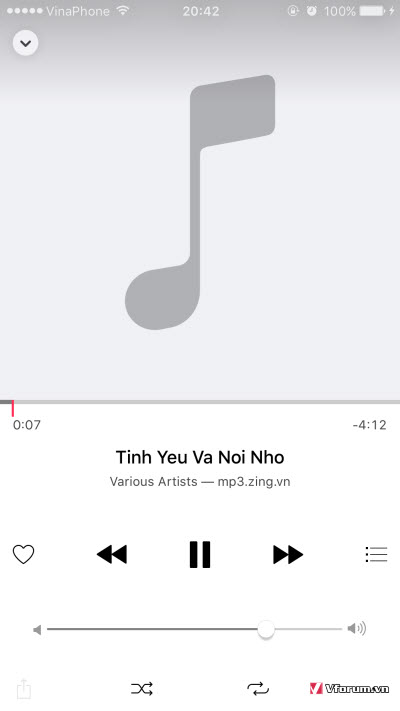
Bên cạnh đó, chúng ta cũng không thể tải nhạc từ các trang nghe nhạc, hoặc web tải nhạc dang mp3, mp4, flac... trực tiếp về iPhone như các dòng điện thoại khác. Để chép nhạc vào iPhone các bạn cần phải kết nối với máy tính và sử dụng các công cụ hỗ trợ như iTunes, iTools, iFile, iFunbox... Tuy nhiên mình vẫn khuyên các bạn sử dụng công cụ iTunes của Apple để bảo mật thay vì sử dụng các công cụ khác đa số đều của Trung Quốc có thể bị cài lén những thứ không cần thiết, mặc dù các công cụ khác dễ sử dụng hơn so với iTunes ít nhất là tới phiên bản 12 mới nhất.
Trong bài viết này, mình sẽ hướng dẫn chi tiết từng bước 1 cách chép nhạc vào iPhone, trước khi tiến hành chép nhạc vào iPhone chúng ta sẽ cần:
Bước đầu tiên các bạn vui lòng click vào link để tải về và cài đặt như các phần mềm khác, đối với bước kết nối iPhone với máy tính có thể các bạn sẽ gặp khó khăn trong việc kết nối không được, hoặc không đăng nhập được tài khoản iCloud, vui lòng search hướng dẫn trên vfo.vn hoặc tạo mục hỏi đáp để được BQT trợ giúp.
Sau khi Kết nối và đăng nhập iCloud thành công các bạn click vào biểu tượng Nhạc
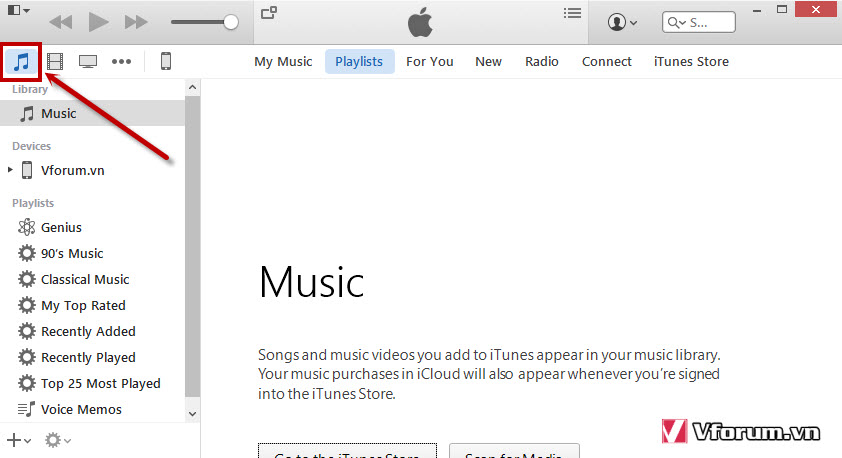
Tiếp tục click vào biểu tượng góc phía trên cỉa iTunes chọn New --> New Playlist hoặc nhấn tổ hợp phím tắt Ctrl + N
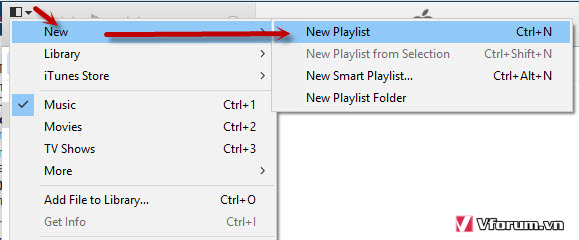
Bạn có thể đặt tên bất kỳ cho playlist nhạc này ví dụ ở đây mình đặt vfo.vn sau đó click vào Edit Playlist
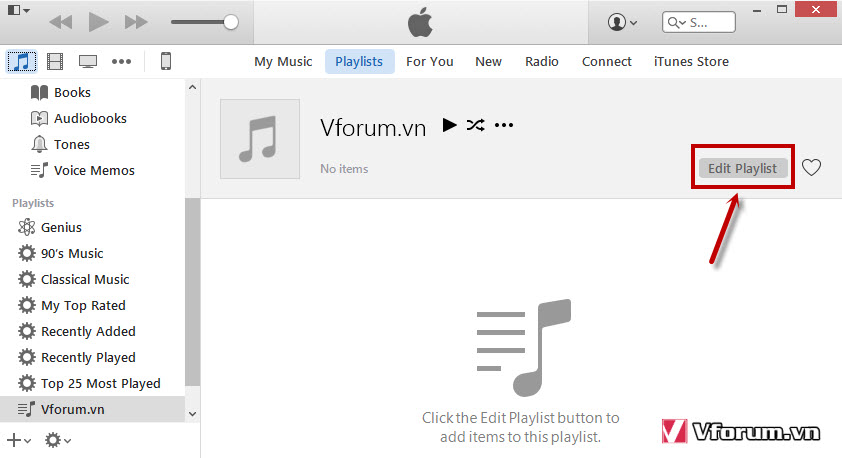
Tiếp tục click vào biểu tượng Menu góc phía trên chọn Add files to Library...
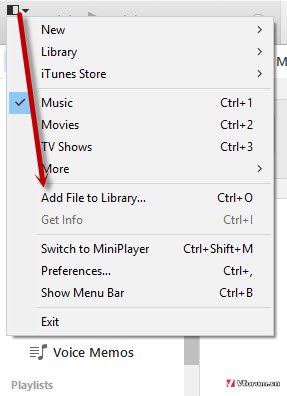
Chọn những bài hát mà bạn muốn chép vào iPhone sau đó chọn Open
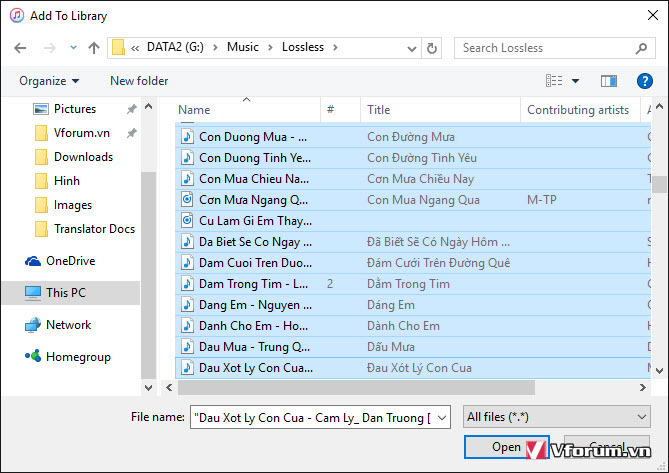
Chuyển sang tab Playlist sau đó chọn các bài hát vừa add vào kéo sang phần Playlist vừa tạo
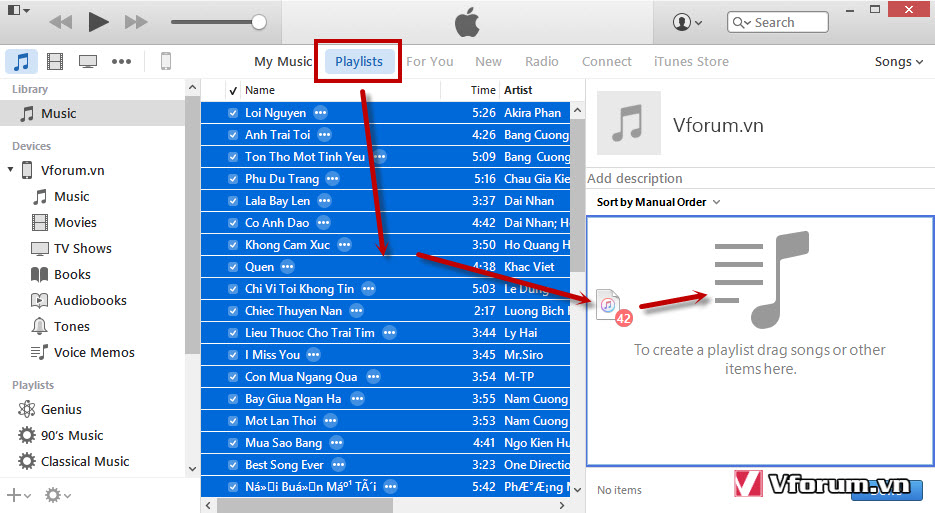
Như vậy chúng ta đã có 1 Danh sách những bài hát nhạc mới gồm những bài hát mới thêm vào tuy nhiên tới bước này nhạc vẫn chưa được chép vào iPhone, các bạn nhấn Done để hoàn thành việc tạo Playlist
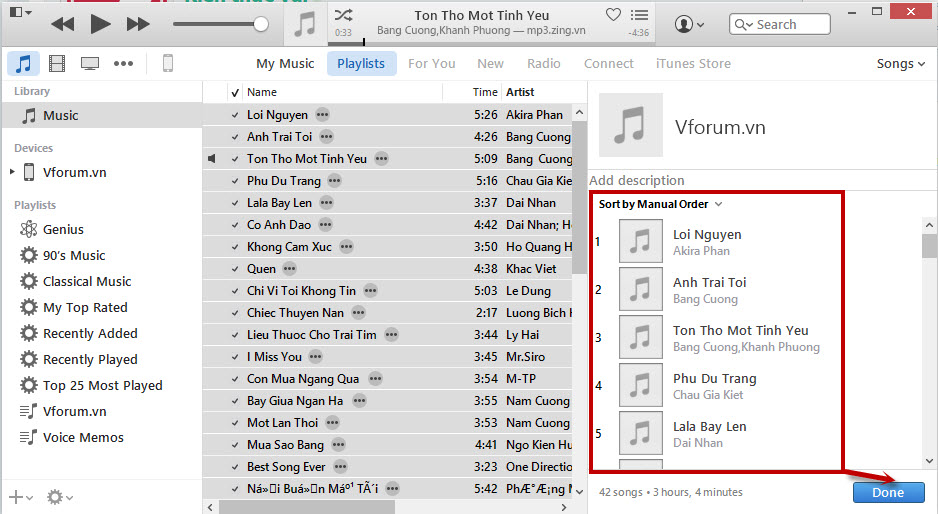
Tiếp tục click vào biểu tượng iPhone của bạn, sau đó chọn Music --> Check vào phần Sync Music để đồng bộ những bài hát bạn vừa mới thêm vào playlist ---> Chọn Apply để hoàn thành
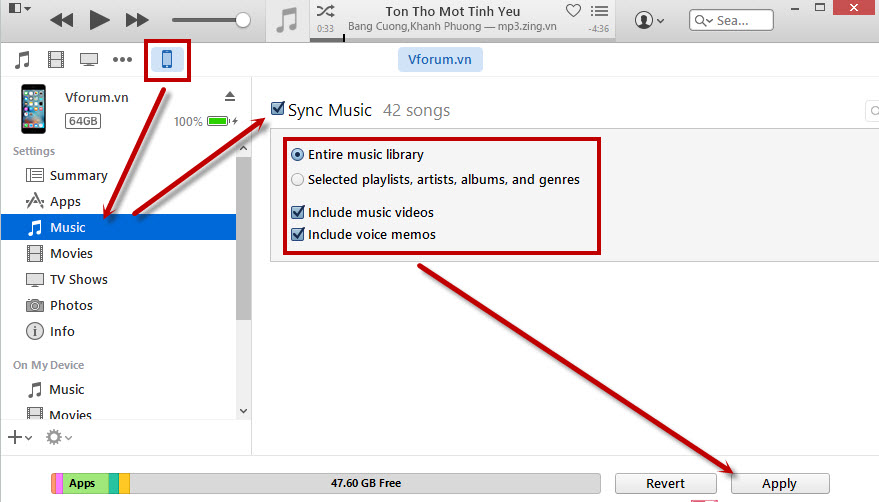
Quá trình đồng bộ này chính là việc "Chép nhạc vào iPhone" và hiển thị trên thanh trạng thái thông báo
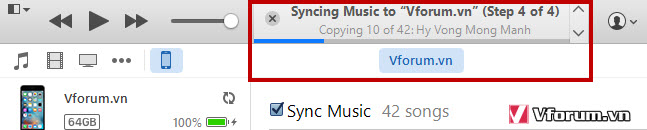
Sau khi hoàn thành, các bạn chỉ việc mở iPhone lên và vào ứng dụng Nhạc(music) và thưởng thức những bài hát trên iPhone
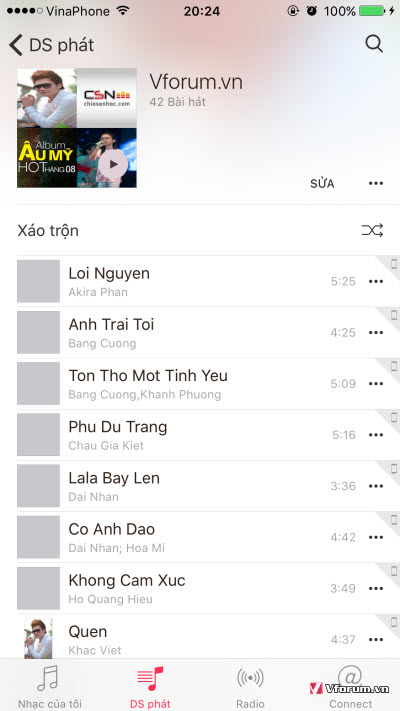
Tương tự, nếu các bạn muốn chép thêm bài hát vào iPhone thì chỉ việc sửa playlist thêm bài hát, hoặc tạo playlist mới giống như hướng dẫn trên. Nếu gặp bất kỳ khó khăn gì vùi long comment tại topic này mình sẽ hướng dẫn
Không thể phủ nhận sự đơn giản, mượt mà, bảo mật, dễ sử dụng... mà iPhone đem lại cho người sử dùng, nhưng đi kèm với những ưu điểm đó thì cũng là những gò bó nhất định. Điển hình là việc tạo nhạc chuông hay chép nhạc, video, hình ảnh từ máy tính vào iPhone. Nếu như với các dòng điện thoại khác như Android, Symbian, Windows phone... Chúng ta chỉ việc kết nối điện thoại với máy tính và chép nhạc thẳng từ máy tính sang điện thoại như copy vào USB thì với iPhone Apple không cho phép chúng ta làm điều đó.
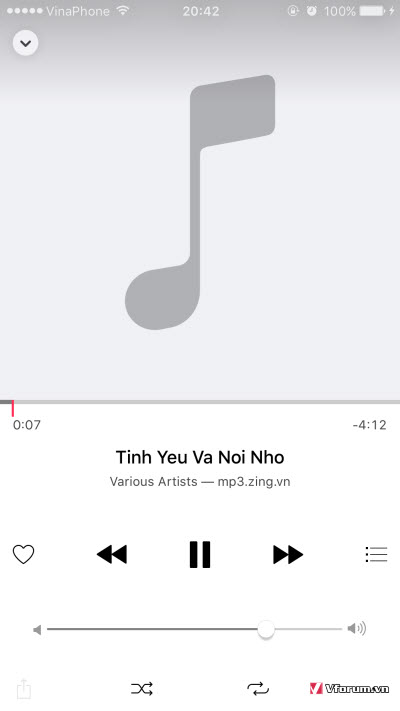
Bên cạnh đó, chúng ta cũng không thể tải nhạc từ các trang nghe nhạc, hoặc web tải nhạc dang mp3, mp4, flac... trực tiếp về iPhone như các dòng điện thoại khác. Để chép nhạc vào iPhone các bạn cần phải kết nối với máy tính và sử dụng các công cụ hỗ trợ như iTunes, iTools, iFile, iFunbox... Tuy nhiên mình vẫn khuyên các bạn sử dụng công cụ iTunes của Apple để bảo mật thay vì sử dụng các công cụ khác đa số đều của Trung Quốc có thể bị cài lén những thứ không cần thiết, mặc dù các công cụ khác dễ sử dụng hơn so với iTunes ít nhất là tới phiên bản 12 mới nhất.
Trong bài viết này, mình sẽ hướng dẫn chi tiết từng bước 1 cách chép nhạc vào iPhone, trước khi tiến hành chép nhạc vào iPhone chúng ta sẽ cần:
- Cài đặt bản iTunes mới nhất vào máy tính của bạn
- Kết nối iPhone với máy tính thông qua cáp lightning
Bước đầu tiên các bạn vui lòng click vào link để tải về và cài đặt như các phần mềm khác, đối với bước kết nối iPhone với máy tính có thể các bạn sẽ gặp khó khăn trong việc kết nối không được, hoặc không đăng nhập được tài khoản iCloud, vui lòng search hướng dẫn trên vfo.vn hoặc tạo mục hỏi đáp để được BQT trợ giúp.
Sau khi Kết nối và đăng nhập iCloud thành công các bạn click vào biểu tượng Nhạc
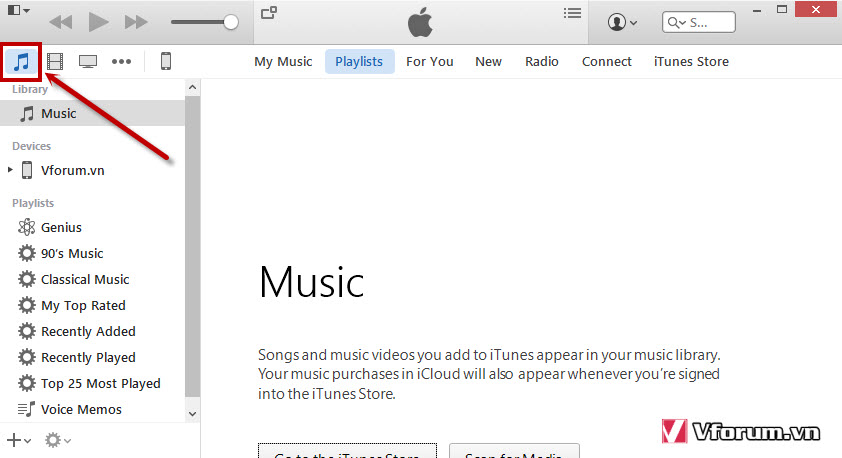
Tiếp tục click vào biểu tượng góc phía trên cỉa iTunes chọn New --> New Playlist hoặc nhấn tổ hợp phím tắt Ctrl + N
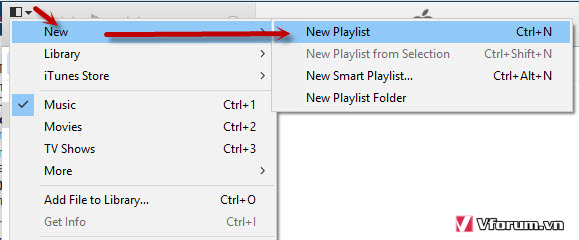
Bạn có thể đặt tên bất kỳ cho playlist nhạc này ví dụ ở đây mình đặt vfo.vn sau đó click vào Edit Playlist
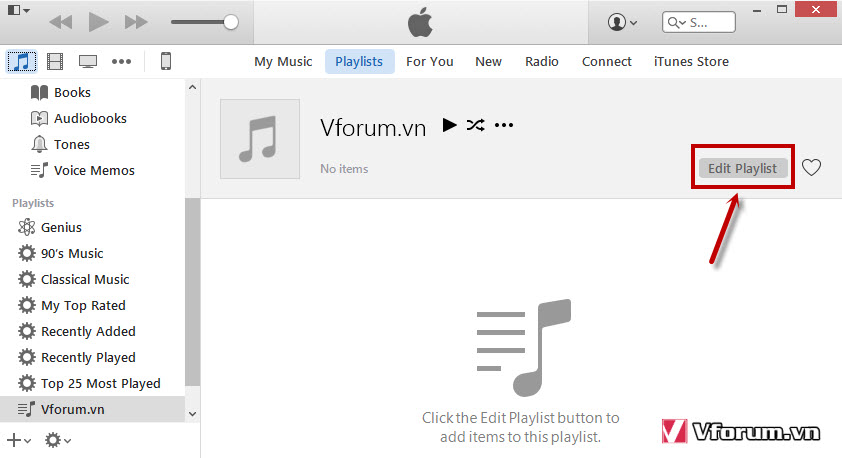
Tiếp tục click vào biểu tượng Menu góc phía trên chọn Add files to Library...
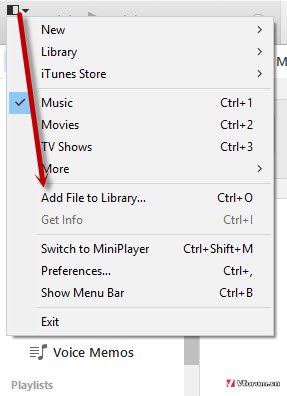
Chọn những bài hát mà bạn muốn chép vào iPhone sau đó chọn Open
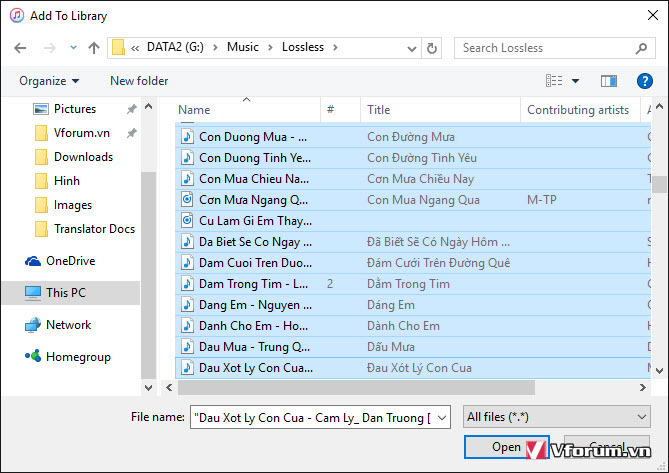
Chuyển sang tab Playlist sau đó chọn các bài hát vừa add vào kéo sang phần Playlist vừa tạo
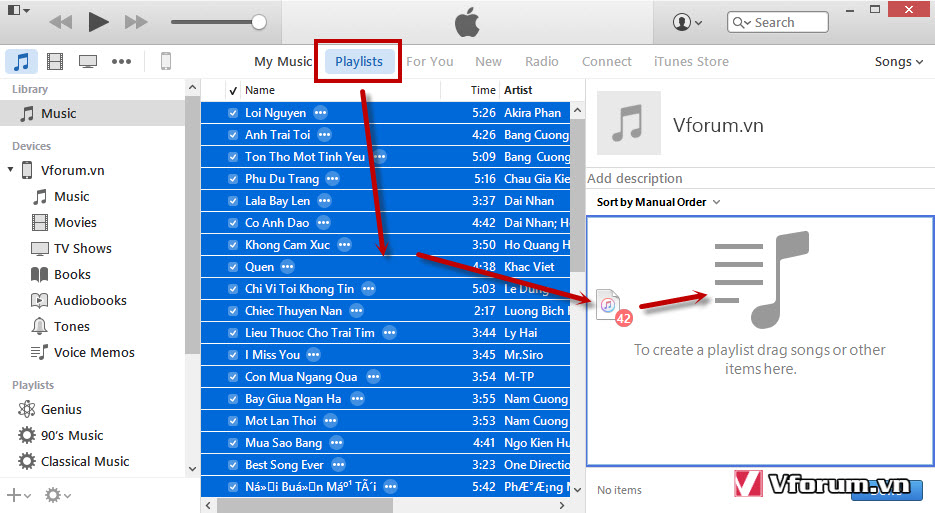
Như vậy chúng ta đã có 1 Danh sách những bài hát nhạc mới gồm những bài hát mới thêm vào tuy nhiên tới bước này nhạc vẫn chưa được chép vào iPhone, các bạn nhấn Done để hoàn thành việc tạo Playlist
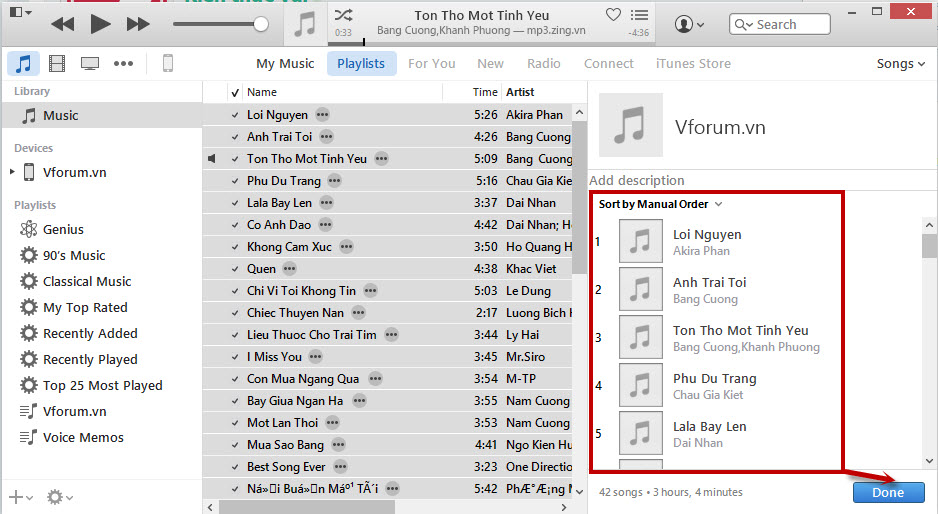
Tiếp tục click vào biểu tượng iPhone của bạn, sau đó chọn Music --> Check vào phần Sync Music để đồng bộ những bài hát bạn vừa mới thêm vào playlist ---> Chọn Apply để hoàn thành
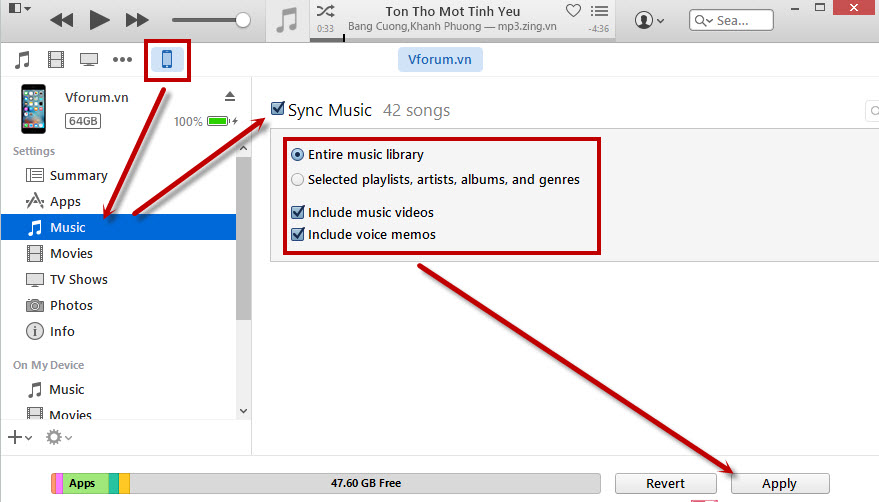
Quá trình đồng bộ này chính là việc "Chép nhạc vào iPhone" và hiển thị trên thanh trạng thái thông báo
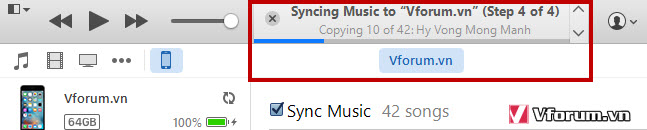
Sau khi hoàn thành, các bạn chỉ việc mở iPhone lên và vào ứng dụng Nhạc(music) và thưởng thức những bài hát trên iPhone
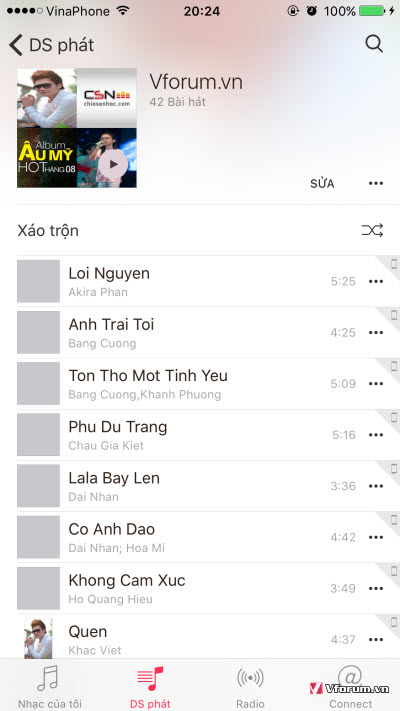
Tương tự, nếu các bạn muốn chép thêm bài hát vào iPhone thì chỉ việc sửa playlist thêm bài hát, hoặc tạo playlist mới giống như hướng dẫn trên. Nếu gặp bất kỳ khó khăn gì vùi long comment tại topic này mình sẽ hướng dẫn

